2025年4月1日、待望のApple Intelligenceの日本語対応が開始された。
iOS 18.4、iPadOS 18.4、macOS Sequoia 15.4へのアップデートにより、これまで英語(米国)のみで利用可能だったAppleのAI機能が、ついに日本のユーザーも利用できるようになった。
Apple Intelligenceをオンにすると、iPhone、iPad、MacなどのAppleデバイスで、文章編集や画像生成などのAI機能が利用可能になるほか、SiriからChatGPTを呼び出すことまで可能になる。
この記事では、Apple Intelligenceの概要を解説するとともに、日本語で利用可能になった主要な機能(作文ツール、メール・通知管理、画像生成、Siriの進化など)を、一つ一つ解説していく。
Apple Intelligenceを最大限に活用するための第一歩として参考にしてほしい。
Apple Intelligenceとは?
Apple Intelligenceは、2024年秋のWWDCでアナウンスされた機能で、既に米国などで英語版が利用できるようになっていた(当サイトの過去記事で英語版を紹介)。しかし、長らく日本語には未対応で、日本で利用することができなかった。
今回、ようやく日本語に対応したことで、日本でも最新のOSにアップデートしたMac, iPad, iPhoneでApple Intelligenceを利用できるようになった。
現在のApple Intelligenceの主な機能は以下の通りだ。
- Siriに聞いた質問に、ChatGPTが答えてくれる
- 文章の作成や編集をAIがサポートしてくれる「作文ツール」
- ボイスレコーダーや通話録音のAI文字起こし
- AIによるメール / iMessageの要約や自動返信
- AIによる通知のまとめと要約
- 「集中モード」に代わる新たな「さまたげ低減モード」
- イラストや絵文字のAI生成
- カメラで撮ったものを解説してくれる「Visual Intelligence」
個々の機能としては、各社のAIが急速に進歩する中、それほど珍しい機能ではない。
ただ、Apple Intelligenceの強みは、ChatGPTやGemini、Claudeなどの他社のAIアプリとは異なり、AppleのOS全体に深く統合されており、いつでもどこでも呼び出せることにある。
「メール」「メモ」「写真」といった標準アプリはもちろん、サードパーティ製アプリ内でも、システム連携を通じて利用できる。
また、Apple Intelligenceは、最新のiPhoneなど高性能なデバイスのチップを活かすことで、端末内で多くの情報を処理するため、ユーザーのデータが無駄に外部に送られることがない。
デバイス上では対応しきれない高度な処理が必要な場合にも、Apple独自のセキュアなサーバー上のAIモデルで処理したり、ChatGPTをアカウント登録なしで匿名利用できるようになっていたり、プライバシー保護が最優先されている。
Apple Intelligenceを有効にする方法
本日(2025年4月1日)リリースされたiOS 18.4、iPadOS 18.4、macOS Sequoia 15.4にアップデートすることで、日本語環境でもApple Intelligenceの主要機能が利用可能になった。
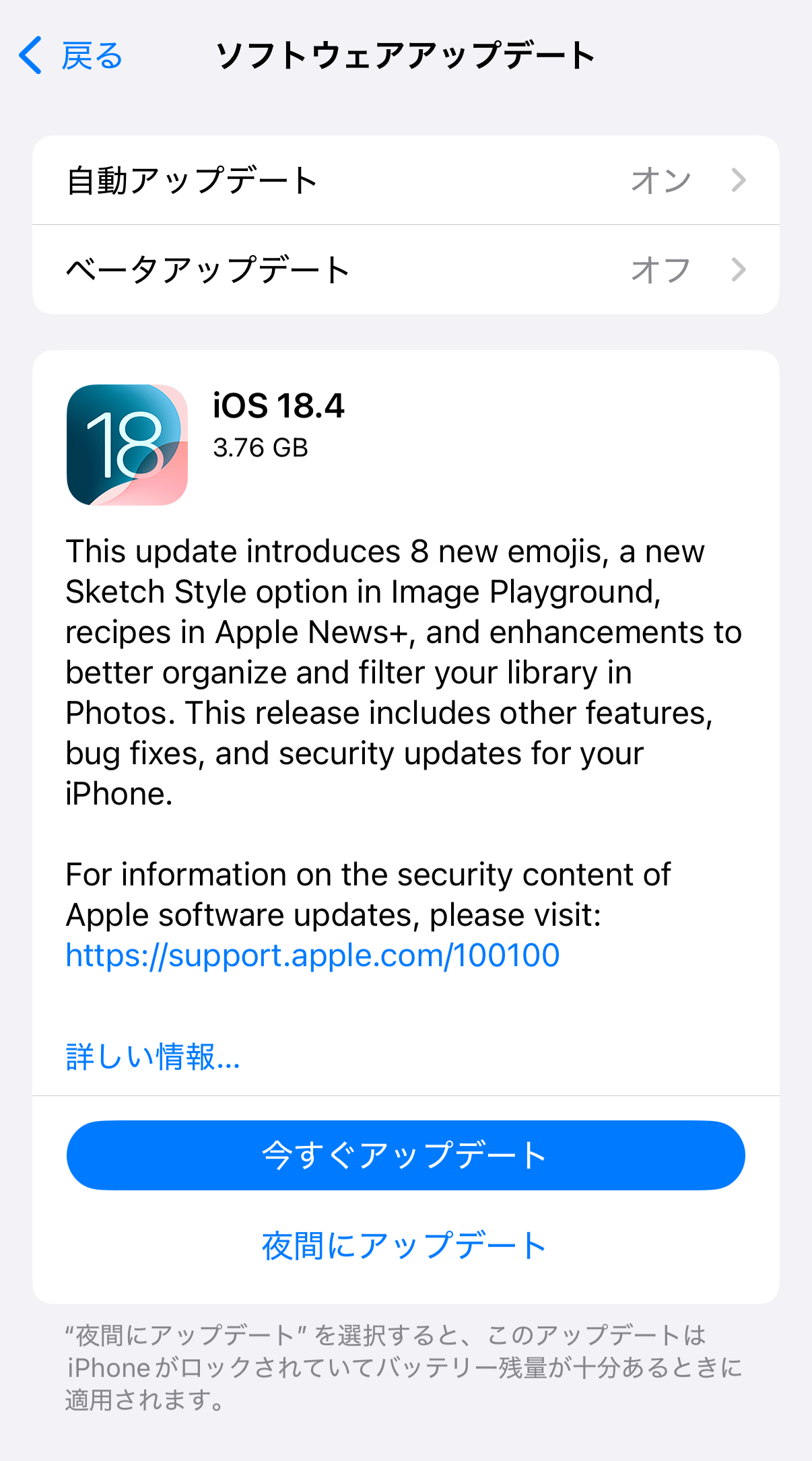
高度なAI処理能力を必要とするため、Apple Intelligenceを利用できるデバイスは限られている。2025年4月1日現在、以下のデバイスで利用可能である。
- iPhone 15 Pro、iPhone 15 Pro Max
- iPhone 16 シリーズ全モデル
- M1チップ以降を搭載したiPad Air、iPad Pro、iPad mini
- M1チップ以降を搭載したMac(MacBook Air, MacBook Pro, iMac, Mac mini, Mac Studio, Mac Pro)
残念ながら、iPhone 15、iPhone 15 Plusやそれ以前のモデル、Intel Macなどでは利用できない。
Macであれ、iPadであれ、iPhoneであれ、対応端末であれば、設定メニューの中に「Apple Intelligence と Siri」という項目があるはずなので、「Apple Intelligence」のトグルをオンにすることで、各機能が利用可能になる。

Apple Intelligenceの主要機能を総まとめ
以下では、Apple Intelligenceで利用することのできる主な機能を、実例とともに紹介していく。
ChatGPT統合で大幅にドーピングされたSiri
Apple Intelligenceでは、Siriが全体的に強化され、様々な機能が追加されている。
新しくなったSiriのアニメーション
Apple Intelligenceが無事にオンになっているかどうかは、Siriのアニメーションが変わったかどうかで確認できる。
iPhoneの場合、Hey Siriや、電源ボタン長押しでSiriを起動すると、画面の四隅が虹色に光るアニメーションになっている。

どこでもSiriにタイプ入力が可能に
声を出せない状況でもSiriを使えるように、テキスト入力による指示が可能になった。
iPhone/iPadでは画面下部をダブルタップ、MacではCommandキーをダブルプレスすることで、キーボードでSiriに指示を出せる。
声を出したくない通勤電車の中や、仕事の会議中に、「午後5時までに課題を提出するリマインダーを設定して」などとタイプ入力で依頼できるようになった。

ChatGPTがSiriに一体化され、あらゆる質問に回答可能に
従来のSiriは、ちょっとでも複雑な質問をすると、Google検索の結果だけを伝えてきたり、「分かりませんでした」と回答してきたり、ほとんど使い物にならなかった。
Apple Intelligenceへのアップデートによって、SiriにChatGPTが統合され、非常に高度な質問にも回答できるようになった。例えば、Siriに「抹茶の淹れ方」を聞いてみると、ChatGPTを自動的に呼び出して、以下のような非常に詳しい解説をしてくれた。
SiriがChatGPTの回答を読み上げてくれるので、料理中など手を離せない時にも便利だ。

これを有効にするには、Mac, iPad, iPhoneの設定メニューの「Apple Intelligence と Siri」から、「拡張」に進み、「ChatGPT を使用」というトグルをオンにする。
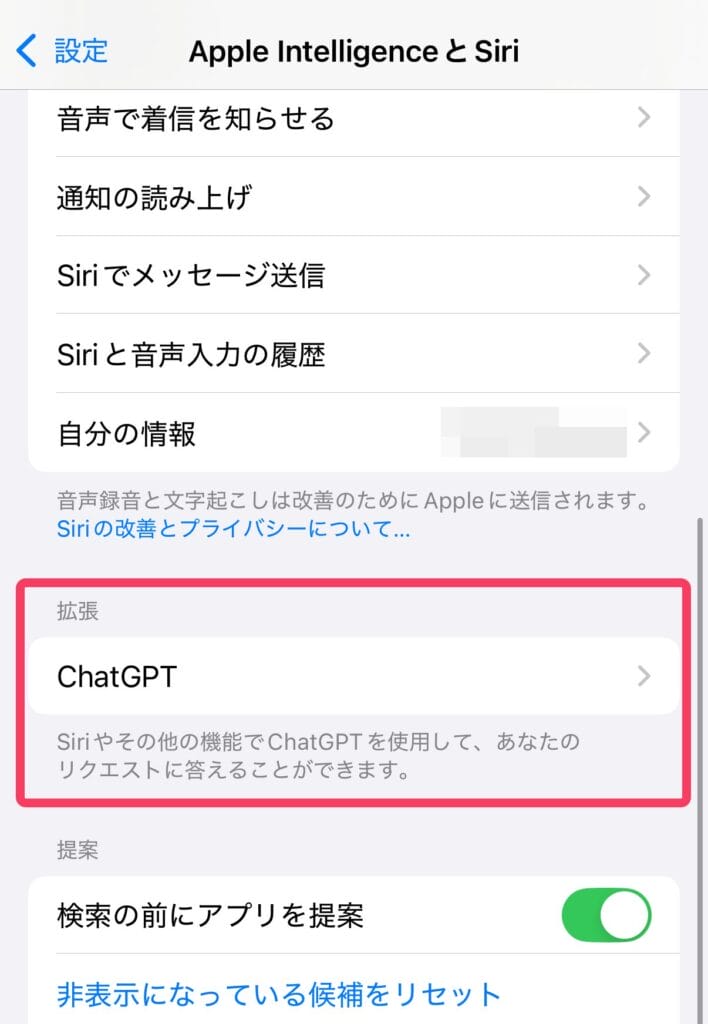
Siriに対して複雑な質問をすると、自動で「ChatGPT」を呼び出してくれるが、デフォルトでは、ChatGPTにデータを送信して良いかどうかの確認メッセージが毎回表示されてしまう。
一々停止せずに自動でChatGPTに聞いてほしい時は、設定画面で「ChatGPTのリクエストを確認」をオフにしておこう。
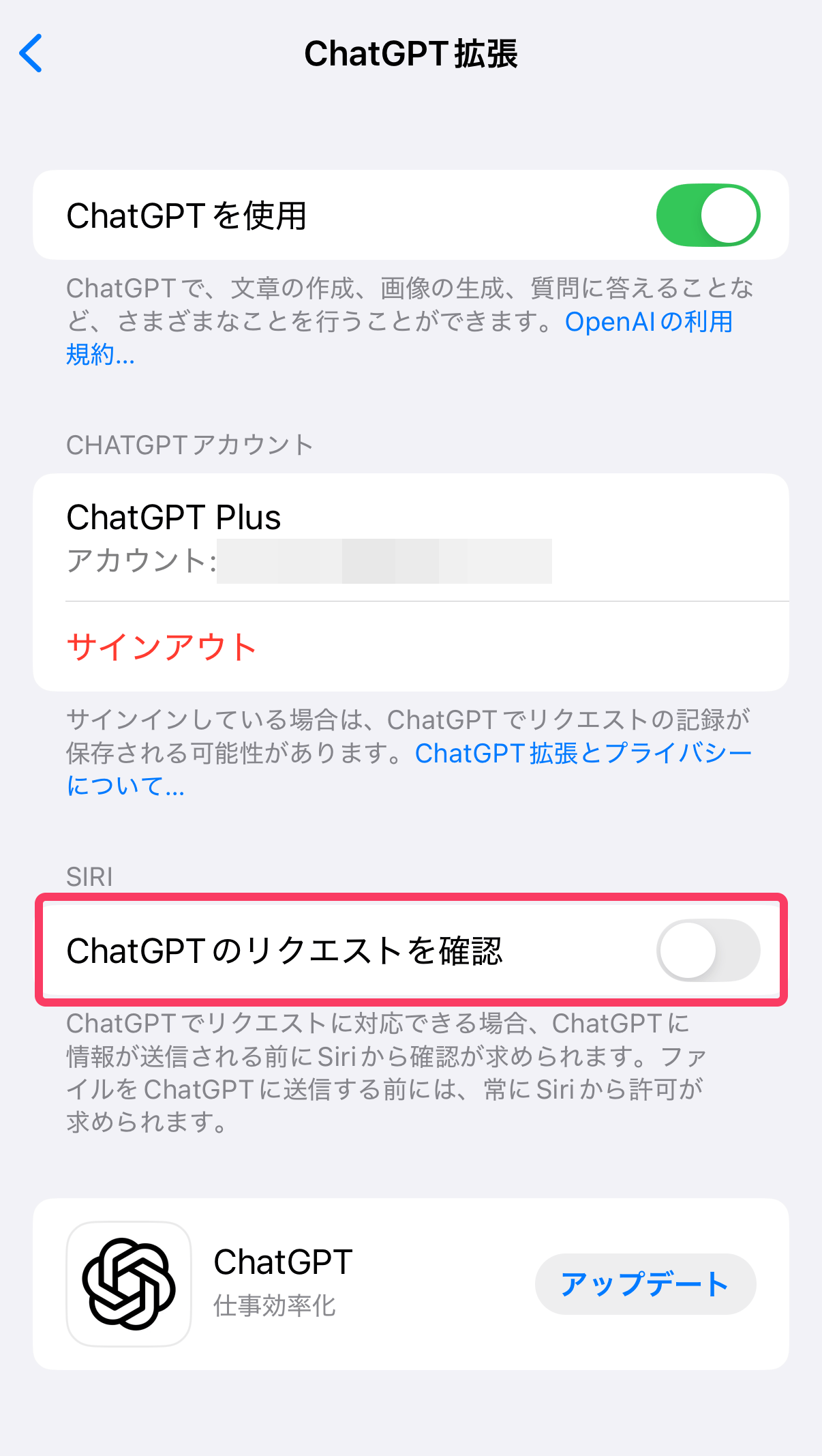
ChatGPTのアカウントを持っていなくても、Siri経由ならばChatGPTを無料で利用できる。
アカウントを持っている人は、ログインしておくと、Siriの回答をタップしてChatGPTアプリに移動し、会話を続けることも可能なので便利だ。
高度な文脈理解とファイル・スクリーンショットの認識
MacのSiriは、画面でPDFファイルを開いた状態で、「このPDFを要約して」などと依頼すると、画面のスクリーンショットを取得してChatGPTに送信したり、ファイルそのものをChatGPTに送信したり、かなり高度な文脈理解に基づいた行動が可能になった。
現在画面に写っているものを、Siriに音声で解説させる、なんてことが可能になるので、なにかと便利そうだ。

また、純粋な会話力としても改善されており、途中で言い直した場合でも、文脈を理解して応答できるようになっている。
直前の会話の文脈も記憶するため、カレンダーに予定を入れた後で、「そこの天気はどう?」などと尋ねると、「そこ」が先ほど登録した場所を指すことを理解する。
あらゆるアプリで文章作成・修正・要約ができる「作文ツール」
Apple Intelligenceの最も汎用性の高い機能の一つが、作文ツールである。
メール、メモ、PagesなどのApple純正アプリでの文書作成はもちろんのこと、あらゆる他社アプリのテキスト入力欄など、文字を入力できるほぼ全ての場所で利用できる。
Google ChromeやMicrosoft Wordのようなサードパーティ製アプリでもこれらのAI機能を利用できるのが魅力だ。
iPhone・iPadであれば、コピー&ペーストをする際のポップアップメニュー内に、「作文ツール」という項目がある。Macでも、テキストを選択した状態で右クリックすると、「作文ツール」という項目があるはずだ。

作文ツールによるテキストの生成
作文ツールでは、プロンプト(指示)に基づいて、文章をゼロから作成することが可能だ。
作文ツールを立ち上げた上で、下部にある「作文」ボタンを押すと、プロンプトを打ち込むテキストボックスが表示される。
例えば、仕事で見積書を早く出してほしいと催促する場合に、自分でメールを書くのが面倒であれば、作文ツールに一言頼むだけでメールが完成してしまう。

作文ツールによる文章校正とリライト
また、文章のゼロからの作成だけでなく、既存の文章に基づく編集も可能である。「校正」を選べば修正点を、「書き直し」を選べば別の表現を考えてくれる。
また、「フレンドリー」「プロフェッショナル」「簡潔」など、文章のトーンを調整することも可能だ。

例えばビジネスメールで見積書を依頼するメールを書いているときに、下書きを書きなぐり、それをAIに清書させるような使い方ができる。
作文ツールによる文章の要約、リスト化、テーブル化
また、長い文章やメモの内容を、瞬時に要約してくれる機能もある。
要約したいテキストを選択して、作文ツールを起動した上で、「要約」「要点」「リスト」「表」をタップすると、いずれかの形で文章を整えてくれる。
文章で書き始めたが、「これ表形式で整理した方が良かったな・・・」と思うことが度々あるので、AIが瞬時に表形式に変換してくれるのは非常にありがたい。
例えば、Macで英語の長文テキストファイルを開き、テキストを選択した状態で「作文ツール」を起動し、「要点」をクリックしてみる。
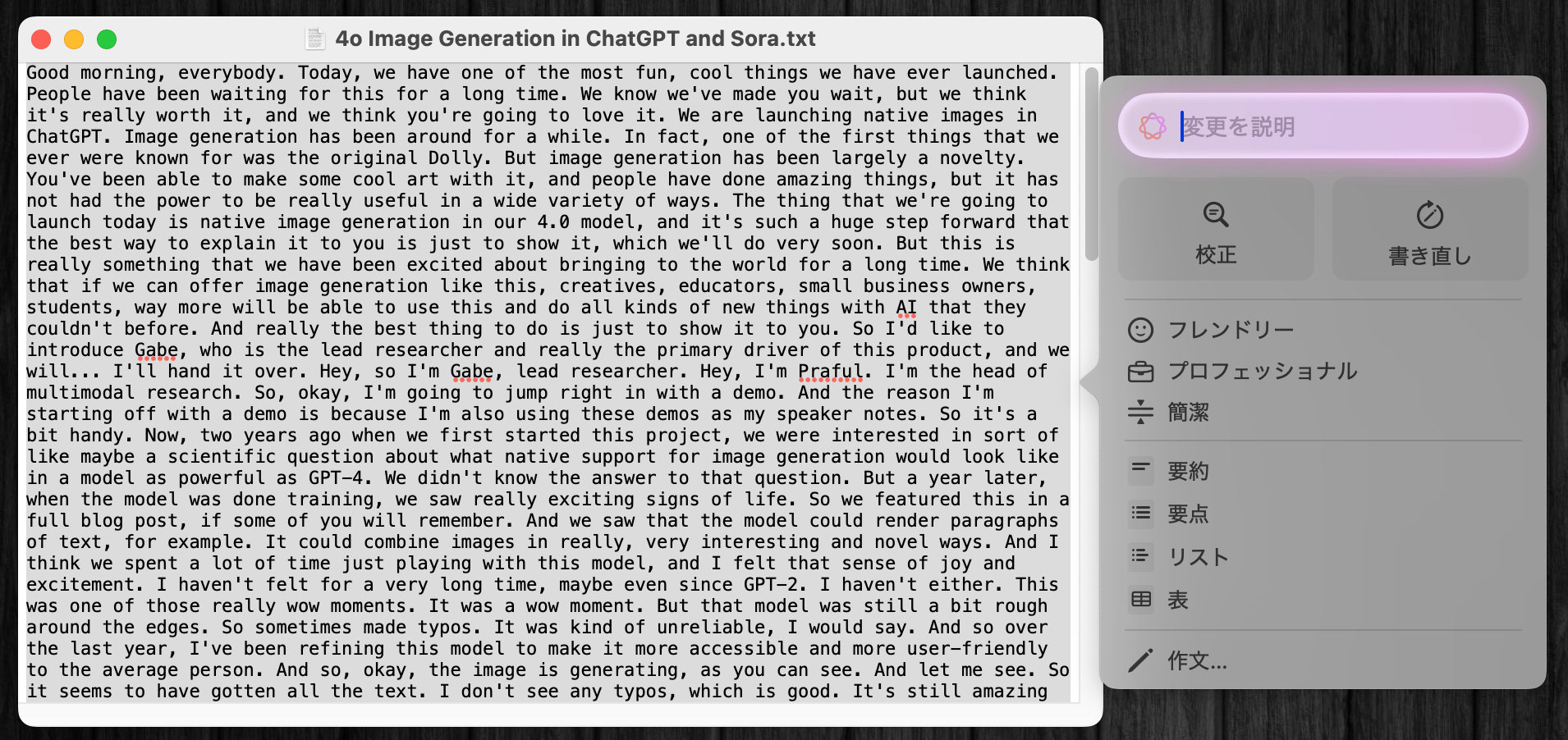
すると、文章の重要な点が瞬時にまとめられて表示された。こうしたサマリーは、既存のテキストと置き換えたり、コピーしたりすることができる。
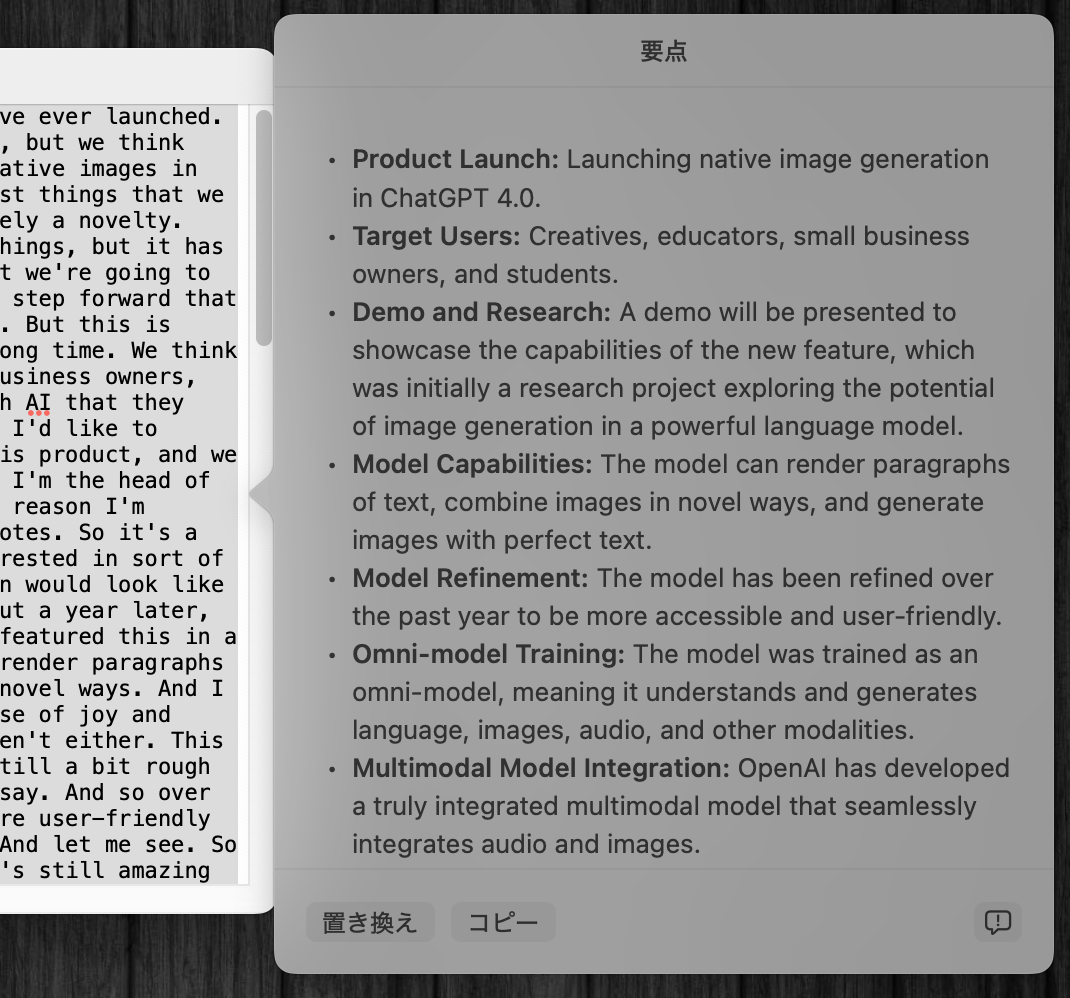
メモやボイスレコーダーでのAI文字起こし
「電話」アプリ(iPhone)や「メモ」アプリ(iPhone/iPad)で、音声を録音し、自動で文字起こしと要約を作成できるようになった。
Apple純正の「メモ」アプリでは、添付ファイルマークをタップすると、音声を録音してメモに添付することができる。これを用いて、会議や講義を録音すれば、後でテキスト化された内容と要点まとめを確認できる。

ボイスレコーダーアプリにも、文字起こしの機能が追加されているので、メモアプリと同様に録音した音声の文字起こしが利用できる。
iPhoneでは、通話を録音し、会話内容の文字起こしと要約を得ることも可能だ。
ただし、文字起こしの精度はイマイチなのが率直な感想だ。どうせ録音するのであれば、その音声ファイルをGeminiやWhisperにアップロードして文字起こしを行った方が良いと思う(過去記事:Gemini 2.5 Proを使用して、無料で超高精度の文字起こしを行う方法)。
Mac, iPad, iPhoneのショートカット機能を使って、最新のAIモデルによる非常に高精度の音声入力を実装する方法は、当サイトの過去記事で紹介していたりするのでぜひ参考にして欲しい。
自動要約・自動返信機能がついたメール/メッセージ
Apple Intelligenceは、Apple純正の「メール」アプリ、「iMessage」アプリで、特に便利な機能を提供する。
メールの要約と優先順位付け
「メール」アプリでは、AIが重要なメールを識別し、長文メールの要約を表示してくれる。
例えば、以下は携帯キャリアのpovoでプリペイドコードを購入した際のメールだが、何回分のコードが含まれており、有効期限がいつまでなのかが、AIによって1行に要約されている。
メールを開かずとも、中身の重要なポイントを把握することができる。
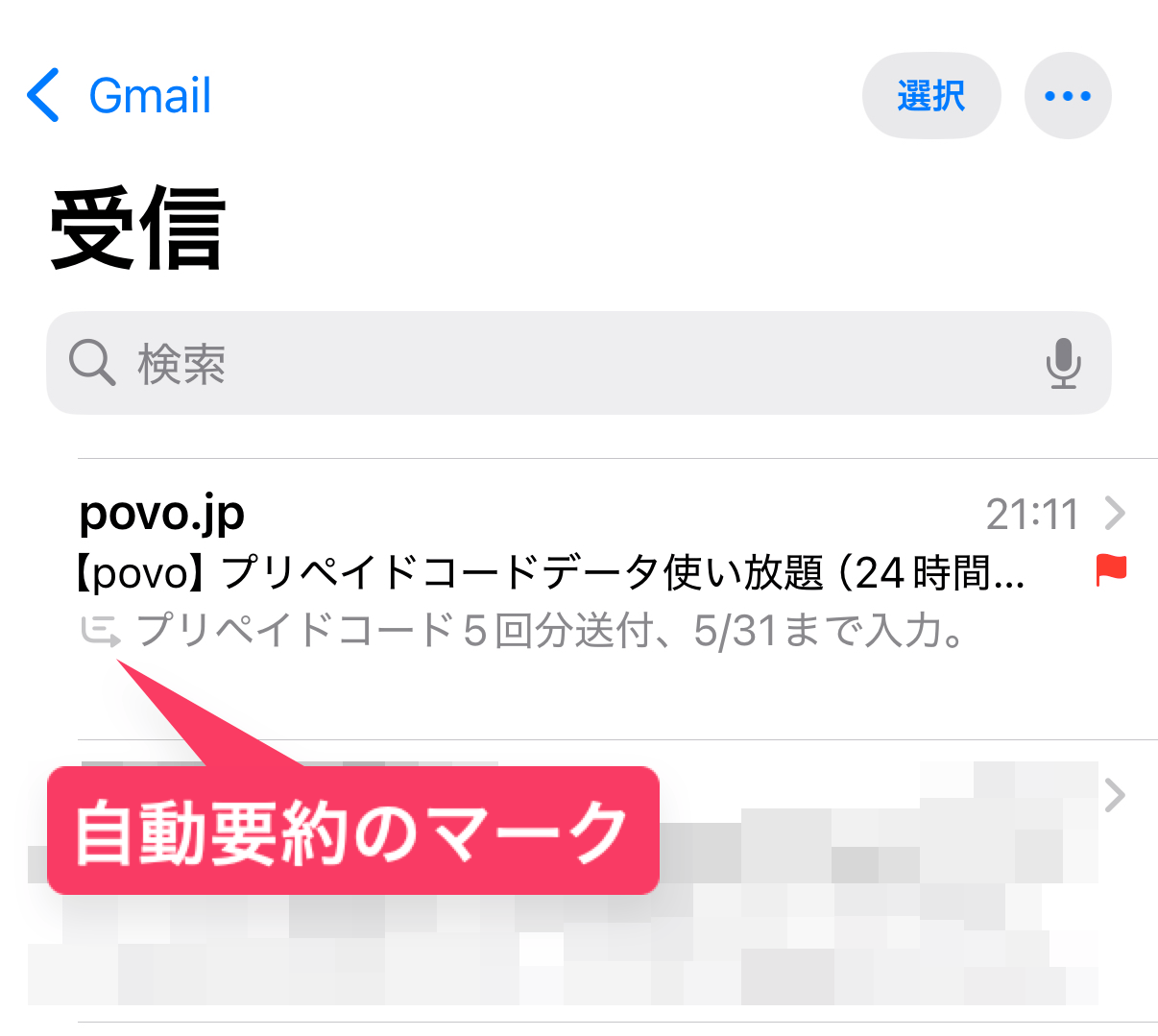
さらに、個別のメールを開いて、上部にある「要約する」ボタンを押せば、3行ほどに要約した結果を表示してくれる。
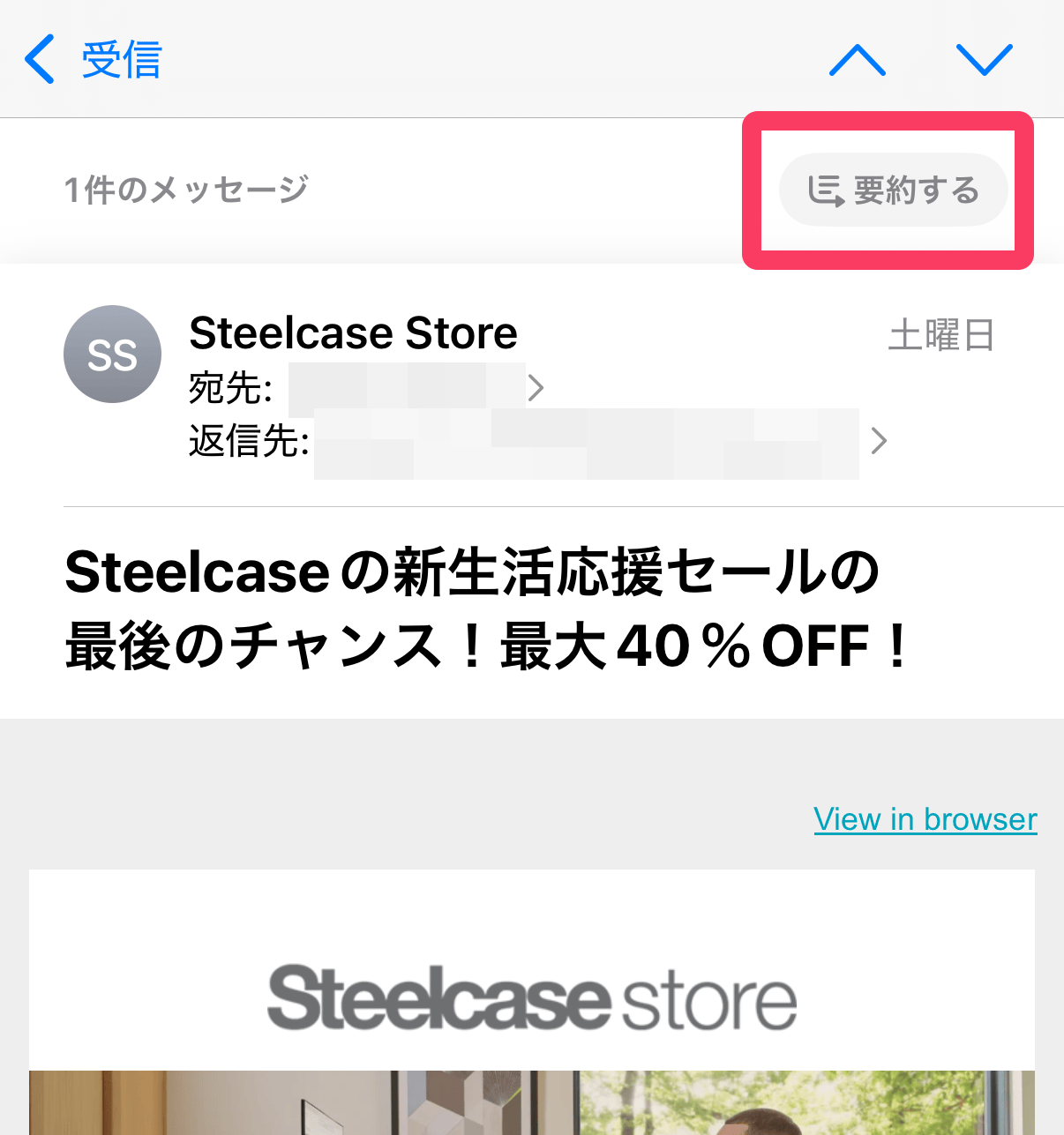
また、受信ボックス内では、緊急性の高いメール(今日が締め切りの招待状やフライトのチェックイン案内など)が「優先メッセージ」としてマークされ、上部に表示される。
スマートリプライ機能で勝手に返信メールが完成
受信したメールやメッセージの内容をAIが解析し、返信の候補を提案してくれる。
例えば、イベントへの参加の有無を尋ねるメールを受け取ったので、返信をタップして返信作成画面に移動すると、キーボードの上に「参加します…」と「参加しません…」という二つの選択肢が表示された。
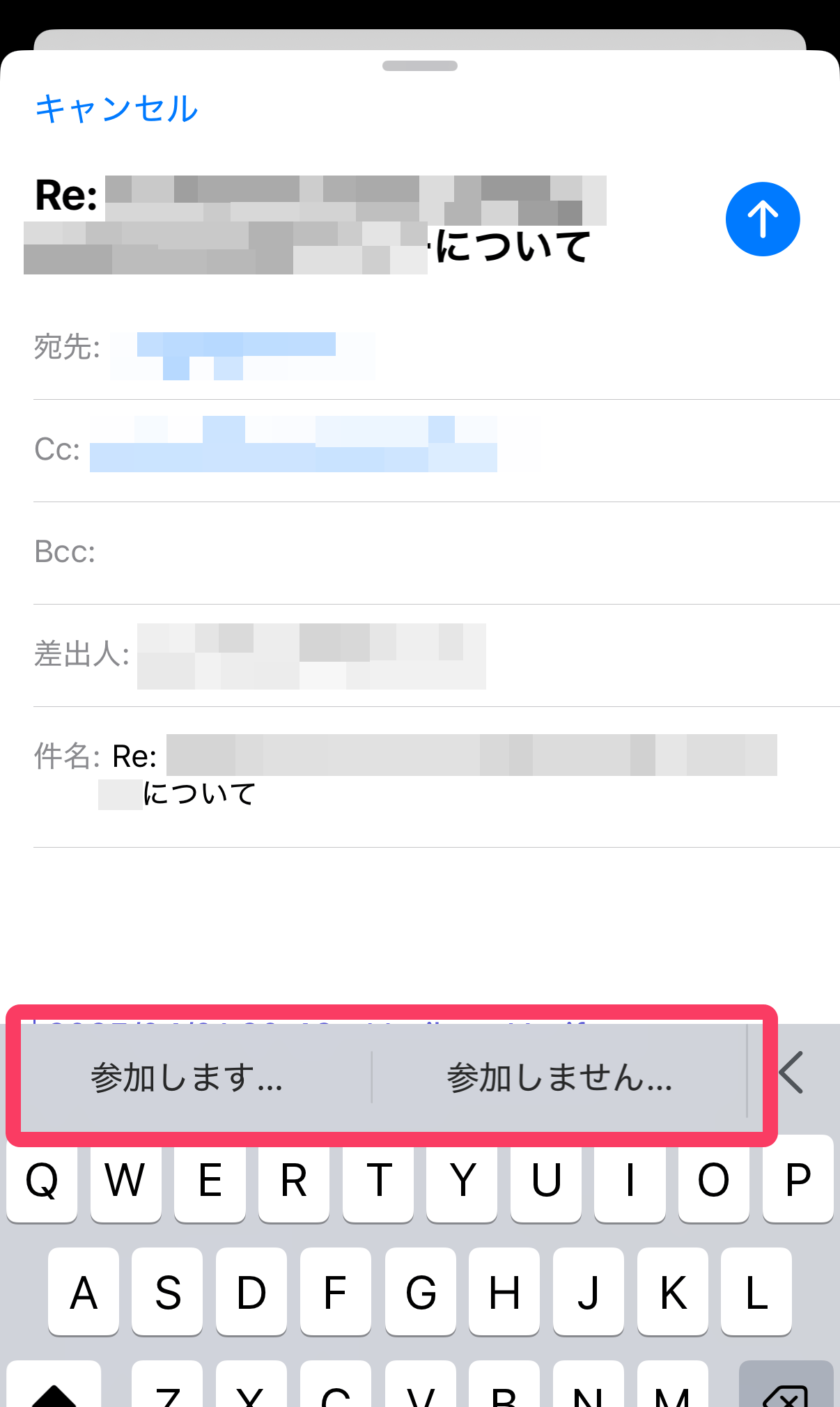
「参加しません…」をタップすると、挨拶、参加できない旨の謝罪、署名まで、完全なメール文を執筆してくれた。
いわば、メールアプリ、iMessageアプリに組み込まれた「作文ツール」みたいなイメージだ。
文脈を読み取った上で、的確な返信文案を勝手に作成してくれるので、人間の作業量を大幅にカットしてくれる。
この機能が普及してくると、実際にはAI同士でメールがやり取りされており、向こう側にも此方側にも人間がいない・・・なんて状況になりそうだ。
カメラで撮ったものを分析・解説するVisual Intelligence
また、Androidスマホでいうところの「Google レンズ」のような、目の前にあるものをカメラで撮影して調べられる機能も追加された。
iPhone 16の場合、カメラボタンを長押しでVisual Intelligenceを起動できる。
ここにもChatGPTが統合されており、カメラで撮影した写真をChatGPTに送信し、画像に写っているものを解説してもらうことができる。

例えば、海外旅行中にパッケージを読めない商品について調べたいときに、iPhoneのカメラで商品パッケージを撮影し、Visual Intelligenceの「質問」からChatGPTに解説をお願いすることなどができる。
実際、アメリカで購入した胃薬を撮影して質問してみると、ChatGPTが的確な解説をしてくれた。

通知の自動要約と新登場「さまたげ低減」モード
さまざまなアプリからの通知についても、AIによる改善が施された。
大量のアプリを入れていると、通知センターが不要な通知で埋もれてしまうので、AIによる要約や取捨選択は非常にありがたい。
新しい集中モード「さまたげ低減」
AIが通知の内容を判断し、緊急または重要と思われるものだけを通過させ、残りは一時的にミュートする「さまたげ低減」モードが追加された。
従来は、「おやすみモード」にしてしまうと基本的に全ての通知がオフになるため、重要なメールやアプリの通知を見逃すことがあった。
個人的にはかなり実用的に感じる機能で、常にオンにしておいても良いかもと思っている。

通知の自動要約
大量に来るアプリ通知を管理しやすくするため、AIが通知を要約し、個別の通知リストの代わりに簡潔な概要を表示する機能も追加された。
例えば、筆者の自宅にはスマートホームデバイスが配置されており、ドアの開け閉め、エアコンのオンオフなどの都度、通知が来る。
日によっては10個を超える通知が並ぶことがあり、結構邪魔なのだが、自動要約によって複数の通知が束ねられ、内容もいい感じに要約してくれている。

現在玄関ロックが施錠済みで、エアコンが21.5度でオンになっていることが一目でわかり、通知センターがかなりスッキリする。
自然言語での写真検索も可能!パワーアップした写真アプリ
「写真」アプリにも、AIによる機能がさまざま追加され、大幅に機能性が改善している。
自然言語による写真の検索
特定の写真やビデオを見つけたいが、撮影した日が思い出せず、探すのに時間がかかってしまうことはありがちだ。
そんな悩みを解決する機能として、Apple Intelligenceによって、写真やビデオの内容を、言葉で入力して検索できるようになった。
例えば、「手に乗るハムスター」のように入力すると、AIが過去の写真の中から、そのシーン通りの写真を見つけ出してくれた。写真だけでなく、動画内のシーンまで検索対象になっている。
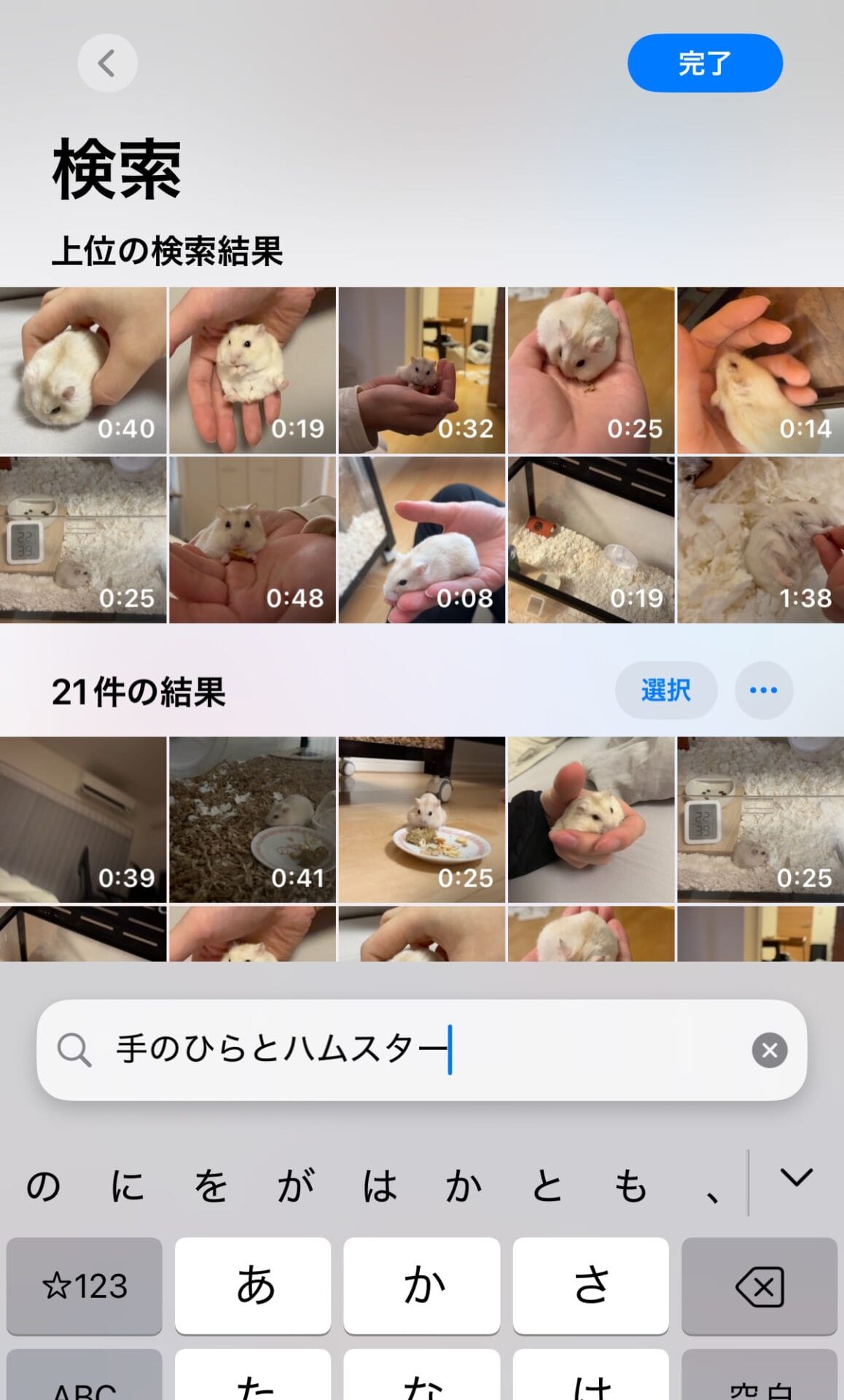
顔認識によって人物を指定することもできるので、友人が写っている写真を探したい場合にも、「山田がビールを飲んでいる写真」などと、人物とシナリオの掛け合わせで検索ができる。
これはかなり恩恵を受ける人が多そうなアップデートだ。
カスタムメモリームービー
「写真」アプリで、自動でムービーが生成されるようになった。
位置情報や撮影日の情報を使って、旅行に出かけた際に、その思い出ムービーがBGM付きで勝手に生成されている。
また、テキストによる指示で、思い通りのムービーをカスタムして作成することもできる。
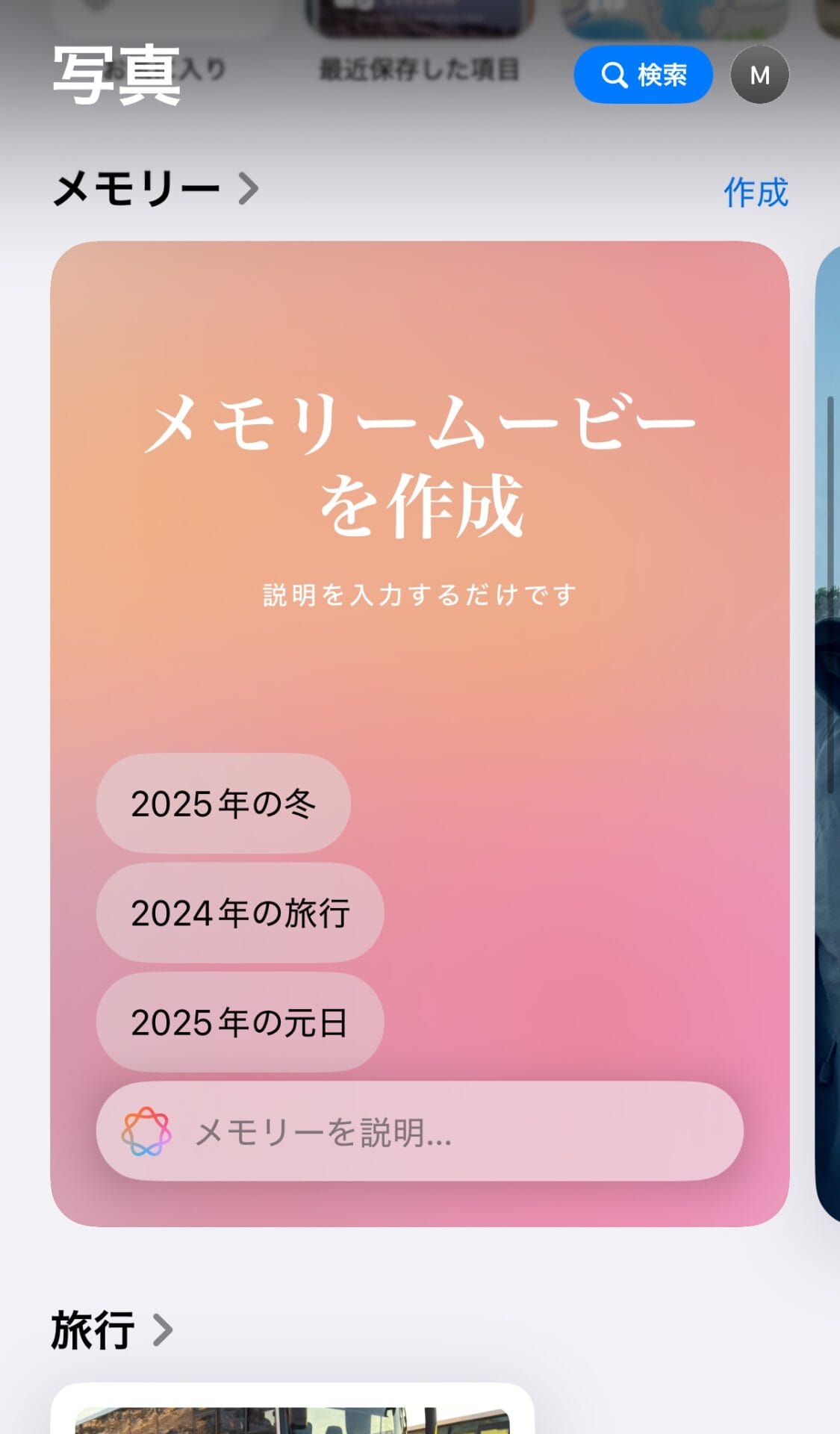
例えば「家族での沖縄旅行の総集編をアップビートな音楽付きで」のように説明を入力すると、AIがライブラリから最適な写真やビデオを探し出し、テーマに沿ったストーリー性のあるショートムービーを自動で編集してくれる。
クリーンアップ機能で映り込んだ邪魔なオブジェクトを削除
素晴らしい集合写真なのに背景に人が写っている、といった場合に、編集ソフトなしで、簡単に写真を修正できる。
編集は非破壊的なので、いつでも元に戻せる。
写真アプリの編集モードで、「クリーンアップ」ツールを選択し、削除したいオブジェクトを丸で囲めば、自動で消去される。
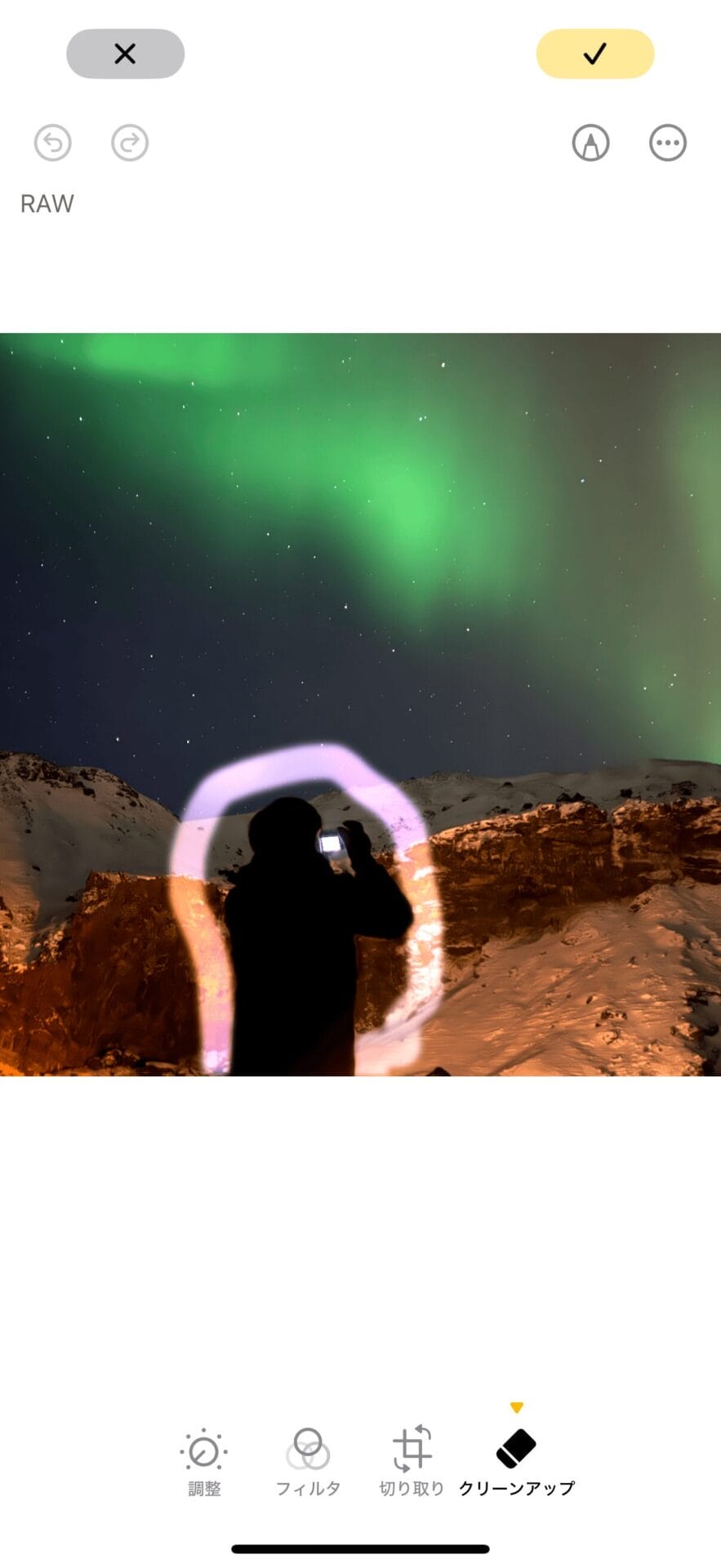
消去した後の違和感も少なく、結構使える機能だ。

イラストや絵文字の生成機能
以上で紹介してきたテキスト生成や写真修正などの実用的な機能とは大分異なるが、クリエイティブ系の機能も追加されている。
昨年9月にApple Intelligenceが発表されてから、随分実装に時間がかかったため、その間にGPT-4oの画像生成機能が登場するなど、AI業界も一気に進歩しているので、若干の時代遅れ感を否めない機能群ではある。
メモアプリの「画像マジックワンド」
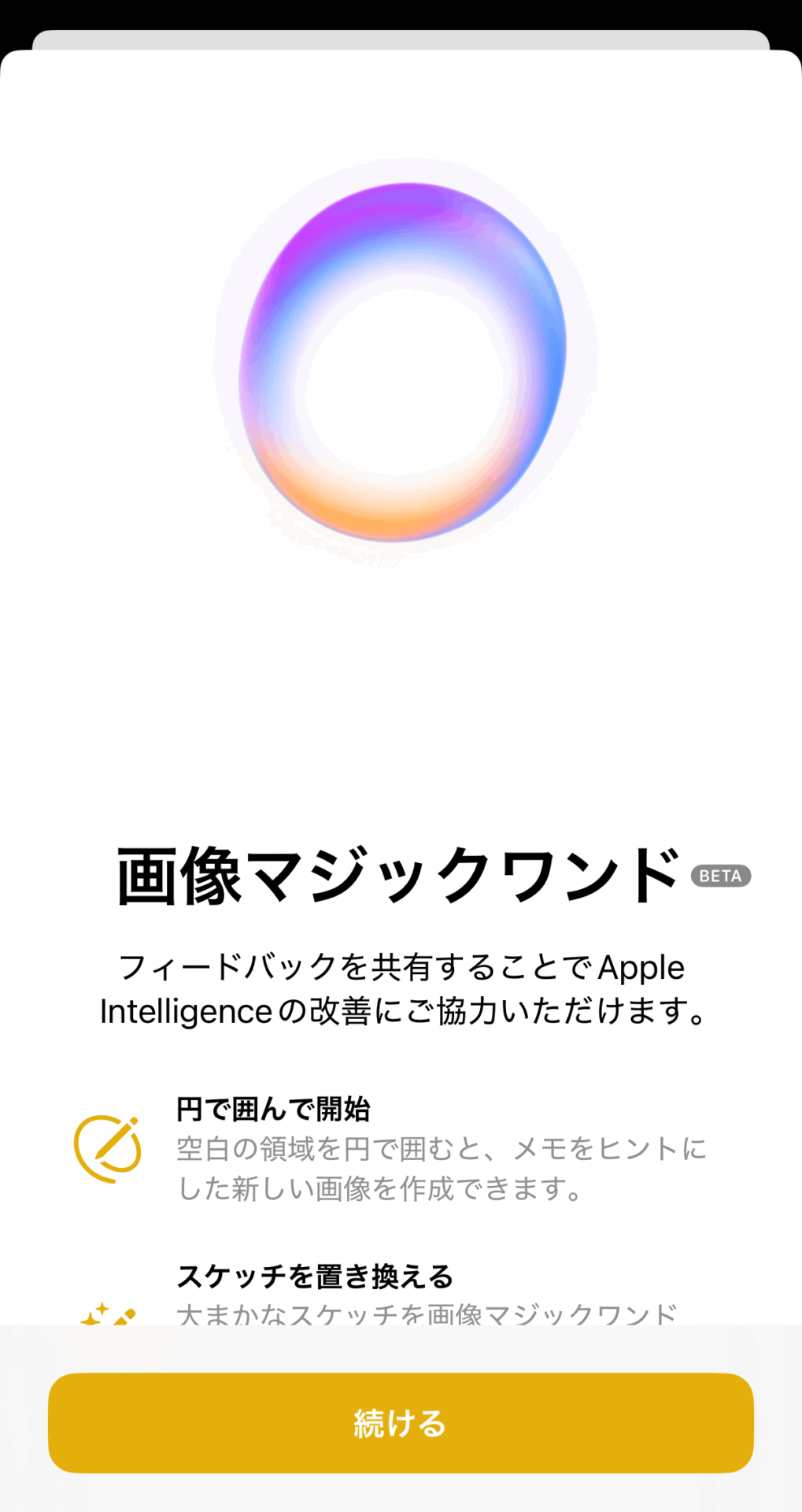
「メモ」アプリで(特にiPadとApple Pencilで)スケッチをする際に、ラフなスケッチをより洗練されたアートワークに変換する機能である。
簡単な図形やスケッチを描いて指やペンで囲むと、Apple Intelligenceが周囲の文脈を判断し、関連性の高い画像に置き換えたり、スケッチを綺麗にしたりする。
例えば、適当なクマのイラストを描いてみて、画像マジックワンドを適用してみる。
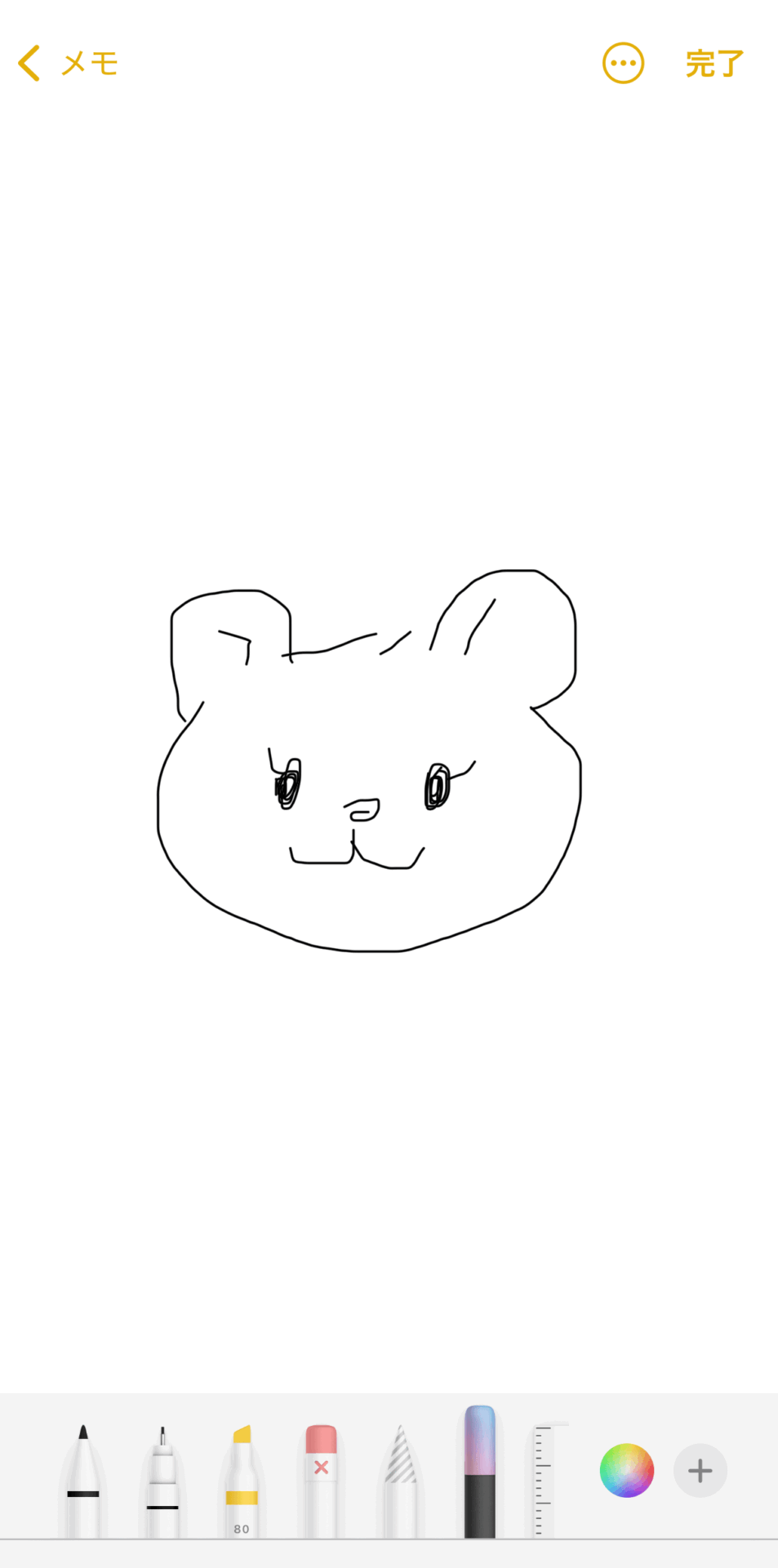
すると、以下のようなかなり仕上がった画像ができた。もう少し手描きっぽいニュアンスを残して欲しかったところだが、確かに完成度は上がっている。
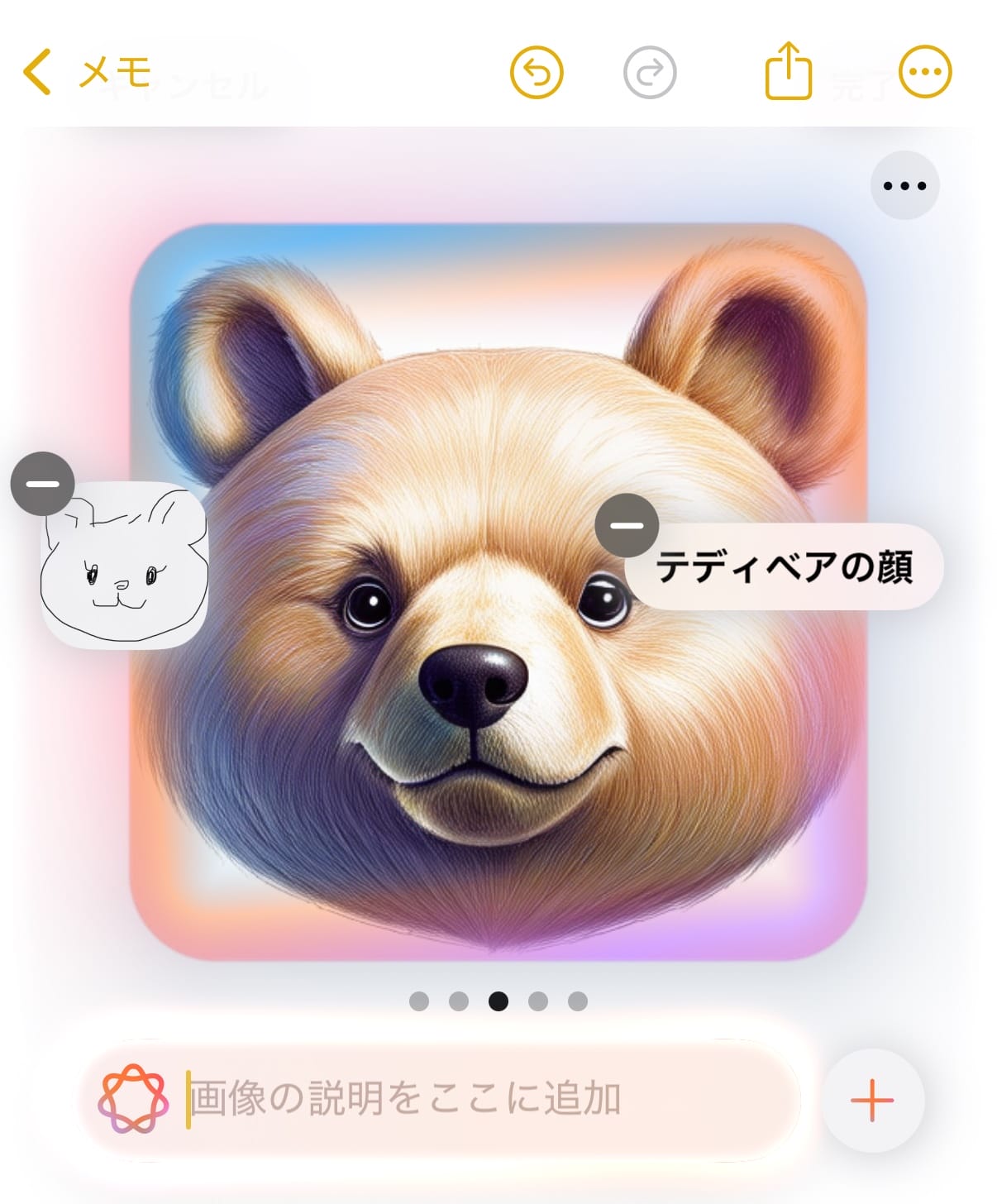
ジェン文字 (カスタム絵文字)
絵文字キーボードに組み込まれた機能で、プロンプトに基づいてカスタム絵文字を生成することができる。
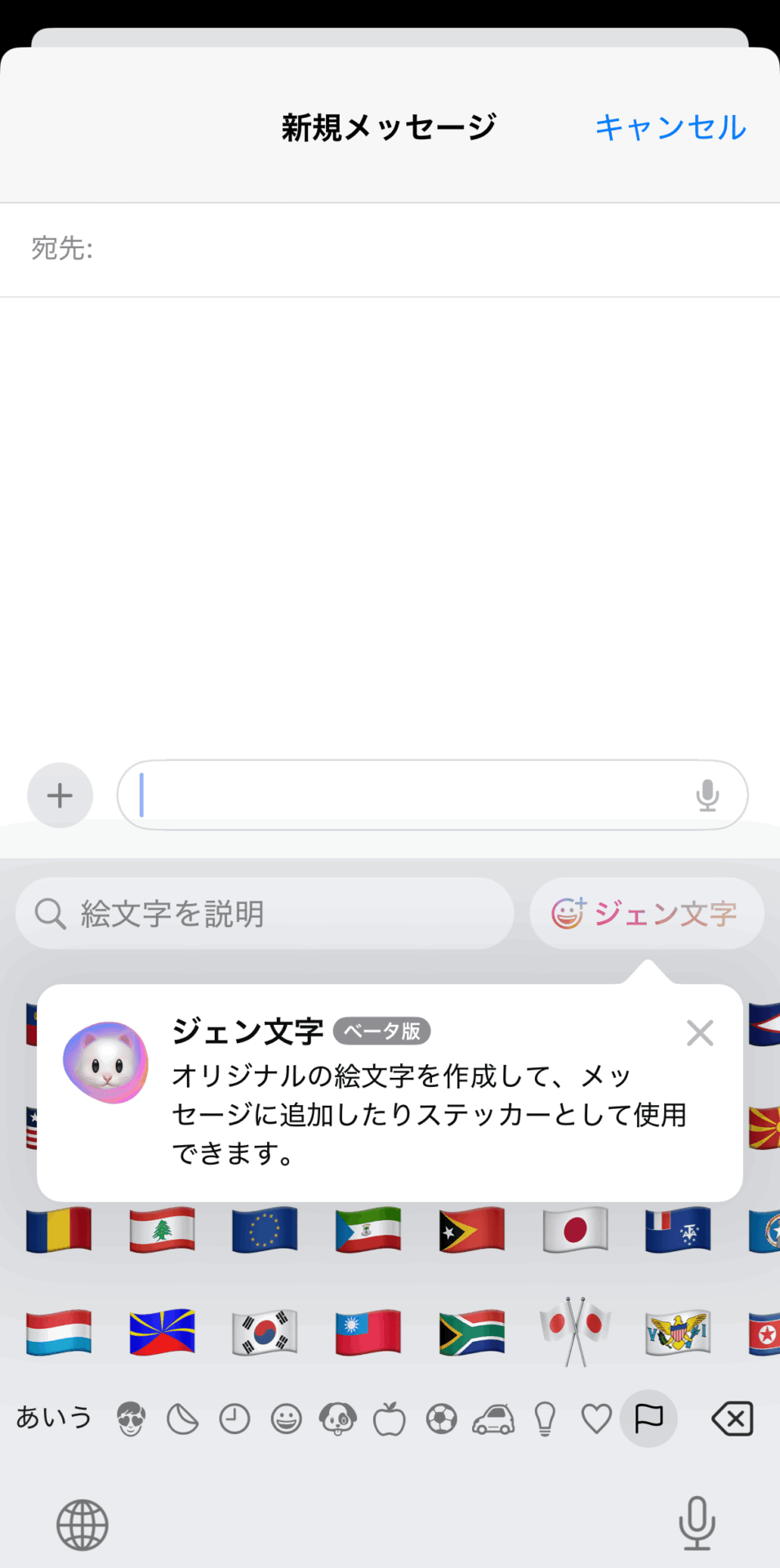
例えば、「虹色のハムスター」などあり得ないものを指定しても、それなりの絵文字を生成してくれる。
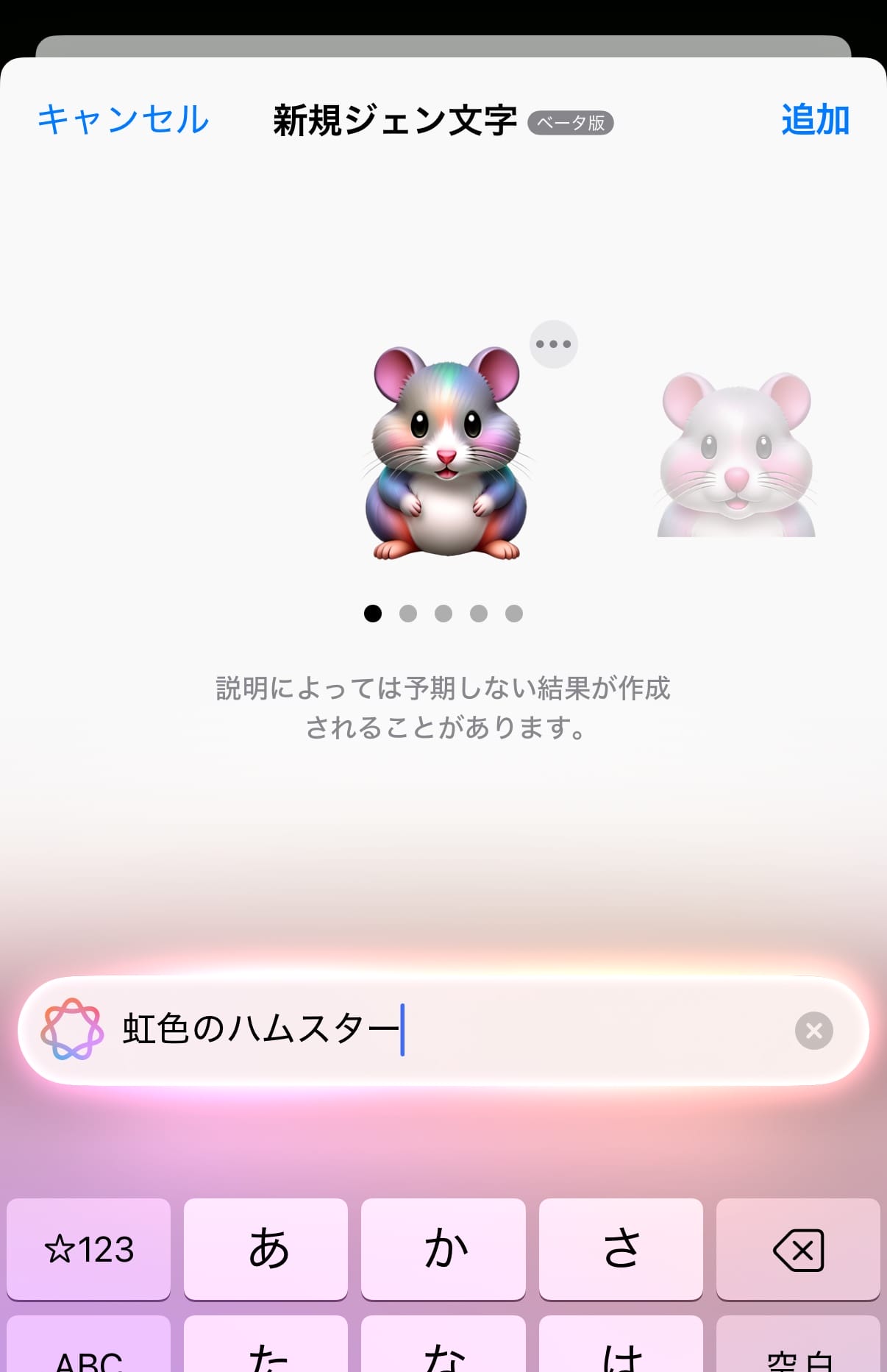
写真ライブラリの人物に基づいて、その人に似たGenmojiを作成することもできる。
Image Playground (AI画像生成)
見たい画像の説明文を入力するだけで、オリジナルの画像を数秒で生成できる機能だ。
「夕暮れの海岸線」のように入力すれば、AIがその通りの画像を生成してくれる。アニメ風、イラスト風、スケッチ風など、絵のタッチも指定できる。

自分の写真ライブラリの人物を元にした画像を生成することも可能だ。「ベレー帽」「セーター」などのアイテムや、「海」「砂漠」などの背景シチュエーションを足していき、どんどん画像をアップデートしていくこともできる。

GPT-4oによる超強力な画像生成機能が登場した今、その下位互換という感じなので、現状ではあまり使い道がないかもしれない。
将来的なアップデート予定の機能
Apple Intelligenceは、米国でリリースされて以来、徐々に機能がアップデートされてきている。
今後も、iOSやmacOSのアップデートのたびに、機能が追加されていくはずだ。
すでにApple公式でアナウンスされているApple Intelligenceの追加予定機能としては、以下のようなものがある。
- 画面上の状況認識: 将来的には、Siriが画面に表示されている情報を理解し、それに基づいて動作できるようになる予定だ。例えば、友人からメッセージで送られてきた住所が表示されている画面で、「Siri、この住所を連絡先に追加して」と指示するようなシナリオだ。
- 個人データ検索: Siriがユーザーの個人的な情報(メール、メッセージ、メモなど)を横断的に検索できるようになる機能も計画されている。友達の情報が、どのアプリでやり取りしたか思い出せない場合などに役立つ。
- 複数ステップ・アプリ横断アクション: より複雑なタスクを、一度の指示で実行できるようになることも目指されている。例えば、「この写真を明るくして、母親に送って」と指示すると、Siriが写真の補正を実行し、編集後の写真をメッセージアプリで送信する、といった一連の操作を自動で行ってくれるようなイメージだ。
これらの機能は今後のソフトウェアアップデートで提供される予定だ。
Siriがさらにユーザーの意図を理解し、先回りしてサポートしてくれるようになると、一層便利になりそうだ。
総評:便利だが、現状では惜しい仕上がり
Apple Intelligenceが待望の日本語対応を果たしたことで、iPhone16の発売時から散々宣伝されて機能が、半年経ってようやく利用できるようになった。
まずは、手持ちの対応デバイスを最新OS(iOS 18.4, iPadOS 18.4, macOS Sequoia 15.4)にアップデートし、日本語で利用可能になったApple Intelligenceを活用してみると良い。
ただ、作文ツールや、通知の要約、メール・iMessageの自動返信機能など、地味に便利な機能はあるものの、このためにMac, iPad, iPhoneを買い替えるレベルの完成度ではない。
個人的には、Apple Intelligenceの現状の機能の中で、スタメンとして日常使用していく機能はなさそうだ。
文章作成などは、ChatGPTやClaudeなどの他社AIサービスの方がより細かい指示・修正が可能なので(c.f. ChatGPTのCanvas機能)、Apple Intelligenceを使うべき必然性はない。無料で利用できるというメリットはあるが、むしろiPhoneを買い替えるお金を節約して、月20ドルのChatGPTを契約する方がマシかもしれない。
音声の文字起こしの精度も低く、GeminiやWhisperなどを使った方がずっと誤字脱字が少ない文字起こしが可能だ(c.f. Gemini 2.5 Proの文字起こし精度)。
また、Image Playgroundなどのイラスト生成関連は、今月リリースされたGPT-4oの画像生成機能の圧倒的な完成度を前に(c.f. ChatGPTの画像生成機能)、正直おもちゃレベルとしか言いようがない残念な仕上がりだ。
Appleはジェン文字なども積極的に宣伝しているが、あまり実用的でもなければ、進化スピードの速いAI業界において、未来の片鱗を感じられるほど革新的でもない印象だ。
今後のアップデートによって、さらにSiriの機能が強化され、複数ステップのアプリ横断アクションなども可能になれば、Mac, iPad, iPhoneとOSレベルで統合された真のAIアシスタントとして、Siriが輝く日も来るかもしれない。
AppleのAI関連機能が、競合他社に追いつき、高い完成度でデバイスに組み込まれる日に期待したい。

